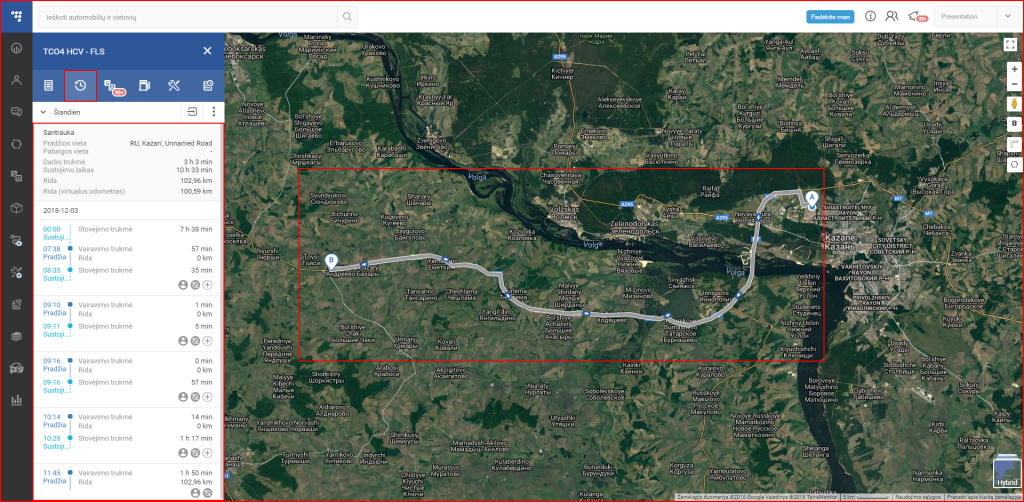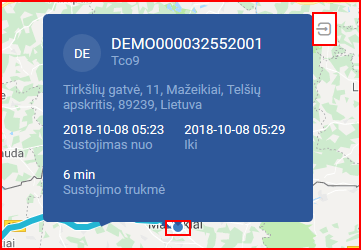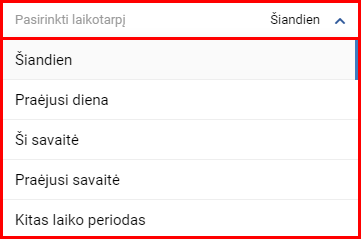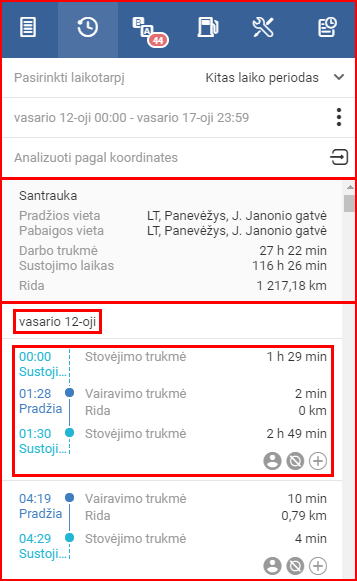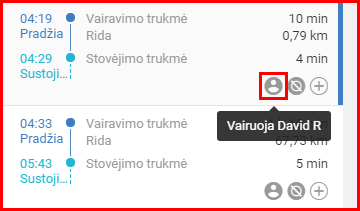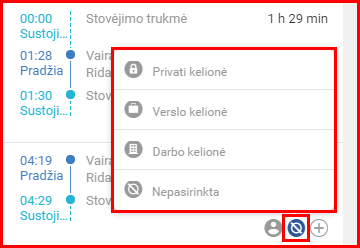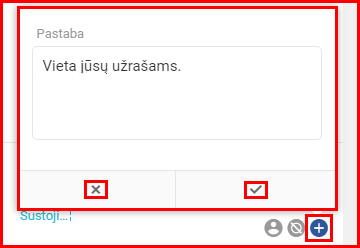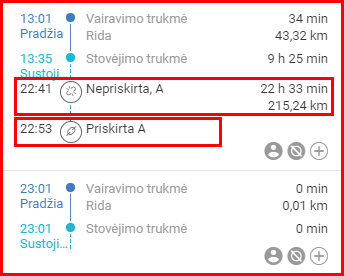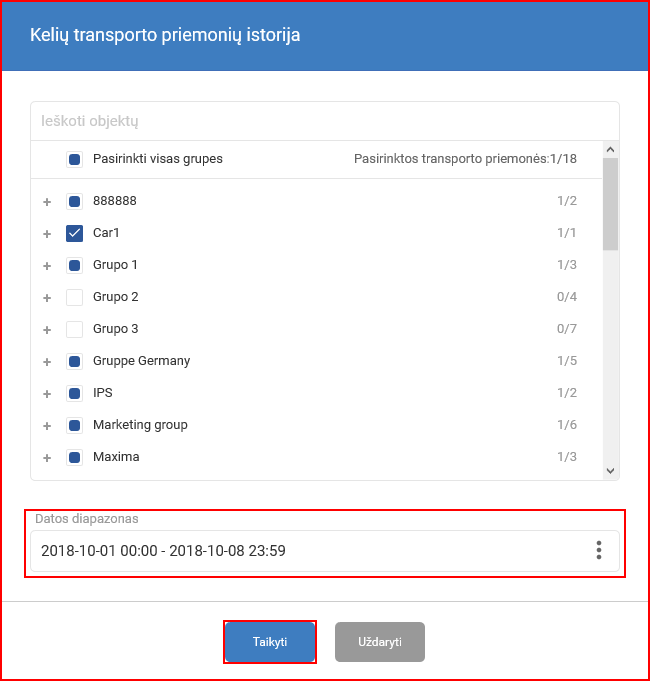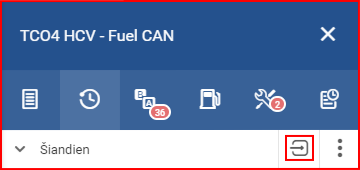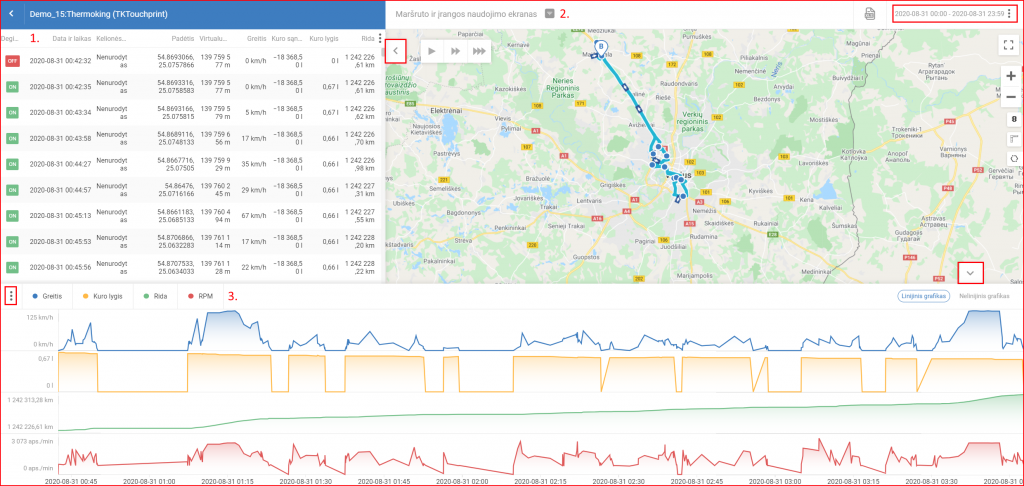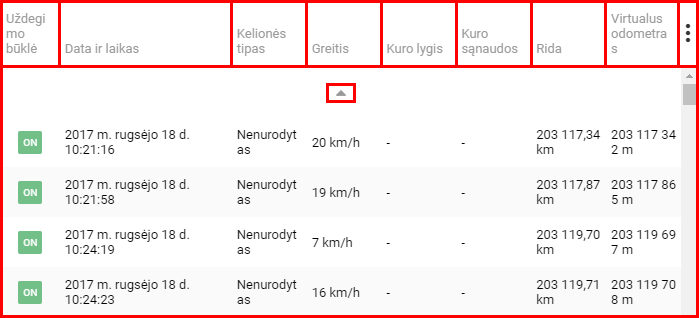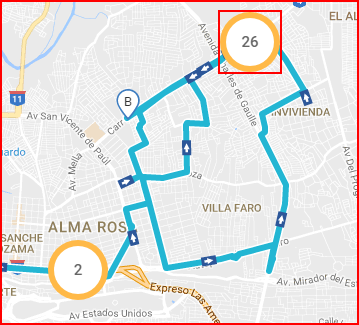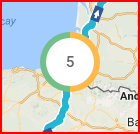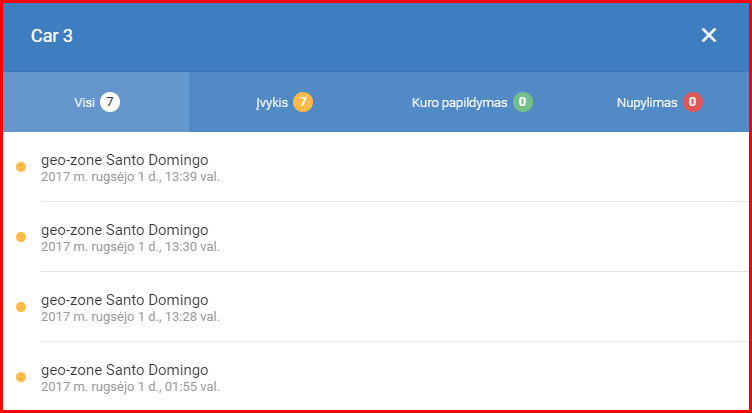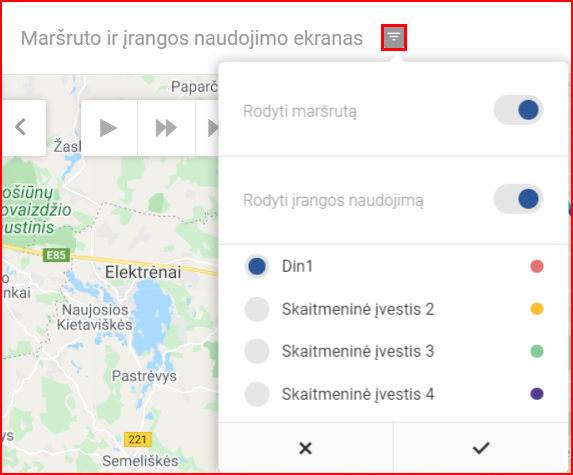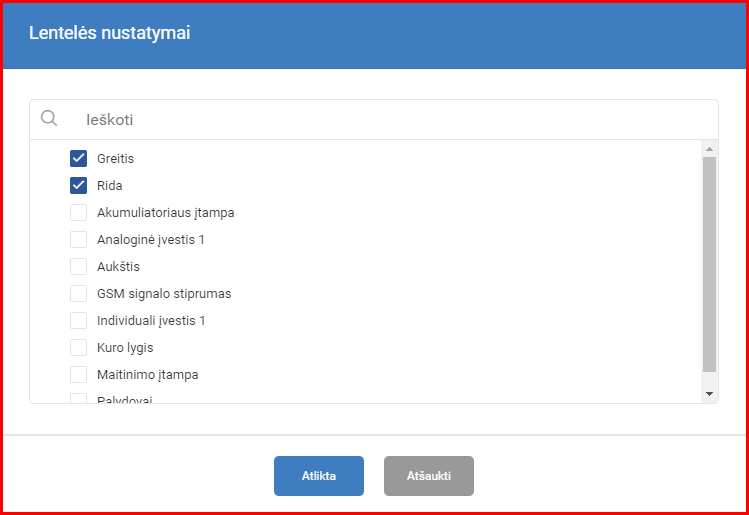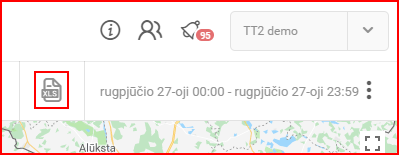Istorija – atidarius šį skydelį, žemėlapis bus atnaujintas ir rodoma pasirinktos transporto priemonės kelionės istorija, trumpa kelionės analizė bei transporto priemonės nuvažiuotas maršrutas.
Pastaba
Jei maršrute yra brūkšninė linija, tai reiškia, kad toje maršruto atkarpoje iš transporto priemonės nebuvo gaunami jokių duomenų.
Rodyklėmis nurodoma transporto priemonės važiavimo kryptis, o apskritimai nurodo sustojimus. Spustelėjus rodyklę arba apskritimą, bus rodoma papildoma informacija apie transporto priemonę toje maršruto vietoje. Spustelėjus informacinio langelio viršuje esantį mygtuką, atsidarys analizės pagal koordinates meniu, aprašytas toliau šiame skyriuje.
Numatytasis laikotarpis yra dabartinė diena. Tai galima pakeisti paspaudus „Pasirinkti laikotarpį“, tuomet išsiskleis sąrašas, iš kurio vartotojas galės pasirinkti norimą laikotarpį. Yra keletas iš anksto nustatytų laikotarpių bei tinkinamas laikotarpis. Trumpiausias laikotarpis yra 1 diena. Pasirinktas laikotarpis pažymimas tamsesniu pilkos atspalviu ir mėlyna juosta dešinėje. Pasirinkus „Kitas laiko periodas“, atsivers kalendoriaus langas, kuriame pasirenkamas norimas laikotarpis.
Atsiras kalendoriaus skydelis su šiuo metu pasirinktu laikotarpiu, kuris pažymėtas mėlyna spalva. Dabartinė diena pažymėta mažu mėlynu trikampiu virš datos. Jei dabartinė diena patenka į pasirinktą laikotarpį, tuomet trikampio spalva tampa balta. Norėdami pasirinkti pageidaujamą datą, pirmiausia paspauskite pradžios arba pabaigos datą (renkantis pirmumas nesvarbu), tuomet pasirinkite kitą datą (pabaigos/pradžios). Tuomet vartotojas gali nurodyti, nuo kurios pradžios datos valandos iki kurios pabaigos datos valandos rodyti istoriją. Norint išsaugoti pakeitimus, reikia spustelėti “Taikyti” mygtuką, kitu atveju pakeitimai nebus išsaugoti.
Ilgiausias laikotarpis yra 6 mėnesiai. Norėdamas uždaryti skydelį, vartotojas turi spustelėti bet kur už kalendoriaus lango ribų. Pasirinkus laikotarpį, bus rodoma santrauka, kurioje bus pateikiama bendra informacija:
- Kelionės pradžios vieta;
- Kelionės pabaigos vieta;
- Darbo laikas (kiek laiko važiuota);
- Sustojimo laikas;
- Rida (visas nuvažiuotas atstumas);
- Rida (virtualaus odometro) (rodoma tik tuomet, jei sukonfiguruotas virtualaus odometro ridos parametras, tačiau jeigu šis parametras konfiguruojamas naudojant įvesties ID 65, virtualaus odometro rida nebus rodoma).
Po santrauka pateikiama kelionės informacija. Kelionės pirmiausia grupuojamos pagal dienas, pradedant nuo seniausios iki naujausios. Tuomet kelionės skirstomos pagal įvykių logiką. Kelionė prasideda, kai įjungiamas degimas, o jį išjungus – baigiasi. Paspaudus ant kelionės iš sąrašo, ji bus pažymėta ir priartinta žemėlapyje, dar kartą paspaudus, bus rodoma visos kelionės apžvalga.
Pastaba
Kelionės informacija pateikiama tik laikotarpiui, ne ilgesniam nei vienas mėnuo.
Kiekvienos kelionės apatiniame dešiniajame kampe yra trys apskritimai. Užvedus pelės žymeklį virš pirmojo apskritimo bus rodoma, kas tuo metu vairavo transporto priemonę.
Užvedus pelės žymeklį virš antrojo apskritimo bus rodomas kelionės tipas. Spustelėjęs apskritimą, vartotojas gali pasirinkti kelionės tipą (privati, verslo, darbo arba be tipo).
Spustelėjęs trečiąjį apskritimą, vartotojas gali prie kelionės pridėti pastabą. Norint išsaugoti pastabą, reikia spustelėti varnelę. Norint atmesti pastabą, reikia spustelėti ‘x’. Norint pašalinti jau išsaugotą pastabą, reikia spustelėti apskritimą dar kartą, ištrinti tekstą bei išsaugoti pastabą. Pastabos ir kelionių tipai yra įtraukiami į ataskaitas.
Jei pasirinkta transporto priemonė su priekaba, vartotojas gali matyti, kada ir prie kokios transporto priemonės buvo priskirta priekaba. Priskyrimo įvykiai žymimi grandinėle, tuo tarpu atskyrimo įvykiai žymimi nutraukta grandinėle. Prie atskyrimo įvykių vartotojas gali matyti, kiek laiko priekaba buvo priskirta prie transporto priemonės ir kokį atstumą su ja nuvažiavo.
Kelių transporto priemonių istorija
Vartotojas gali peržiūrėti kelių transporto priemonių istoriją vienu metu. Yra keli būdai tai padaryti:
- Paspaudus “Kelių transporto priemonių istoriją” parinktį esantį parko būsenos meniu;
- Paspaudus trijų taškų piktogramą esančią istorijos panelėje kaip parodyta paveikslėlyje žemiau.
Spustelėjus “Kelių transporto priemonių istorija” mygtuką, esantį parko būsenos meniu, atsivers parinkties langas su visomis transporto priemonėmis bei grupėmis. Norint pasirinkti transporto priemonę/grupę, vartotojas turi pažymėti šalia jos esantį laukelį. Spustelėjus prie grupės esantį pliuso ženklą, grupė išplečiama ir galima pasirinkti individualias transporto priemones. Pažymėjus laukelį prie “Pasirinkti visas grupes”, pažymimos/atžymimos visos grupės bei jų transporto priemonės. Taip pat yra paieškos juosta, sąrašas atnaujinamas su kiekviena įvesta raide.
Galima pasirinkti daugiausia 30 transporto priemonių. Pasirinktus transporto priemonę, vartotojas turi pasirinkti laikotarpį, kurio duomenys bus atvaizduojami. Ilgiausias galimas laikotarpis yra dvi savaitės. Pasirinkęs laikotarpį, vartotojas turi spustelėti “Taikyti” mygtuką.
Spustelėjus “Taikyti” mygtuką, vartotojas bus nukreiptas į “Kelių transporto priemonių istorija” langą. Žemėlapyje paeiliui atvaizduojamas kiekvienos transporto priemonės maršrutas. Kiekvienas maršrutas yra skirtingos spalvos, spalva taip pat nurodoma panelėje prie transporto priemonės pavadinimo. Spustelėjus akies piktogramą, transporto priemonės maršrutas paslėpiamas.
Laikotarpis, kuriam atvaizduojami istorijos duomenys, yra nurodytas virš transporto priemonių sąrašo. Spustelėjus laikotarpį, atsivers sąrašas, identiškas istorijos panelės laikotarpio parinkties sąrašui. Transporto priemonių sąrašą galima redaguoti spustelint “Valdyti transporto priemones” mygtuką, tuomet vėl atveriamas “Kelių transporto priemonių istorija” parinkties langas.
Analizė pagal koordinates
Po laikotarpio pasirinkimo dalimi yra mygtukas „Analizuoti pagal koordinates”.
Spustelėjus šį mygtuką, pateikiama išsamesnė anksčiau pasirinkto kelionės laikotarpio analizė. Kelionės laikotarpį taip pat galima pakeisti datos parinkiklyje, esančiame viršutinėje dešinėje lango dalyje. Jis veikia lygiai taip pat kaip anksčiau aprašytas istorijos skydelio datos parinkiklis. Apžvalgos langą galima išskirti į tris pagrindines dalis, kurios aprašytos atskirai:
- Informacija – galima paslėpti paspaudus ant rodyklės (parodyta žemiau esančiame paveikslėlyje).
- Žemėlapio rodymas.
- Vaizdinis grafikas – galima paslėpti paspaudus ant rodyklės (parodyta žemiau esančiame paveikslėlyje).
Visos šios trys dalys yra tarpusavyje susijusios. Galima spustelti eilutę informacijos skiltyje, keisti žemėlapio mastelį ir pažymėti tašką grafike. Visa tai veikia ir atvirkščiai.
Informacija – rodoma pagrindinė informacija apie transporto priemonę anksčiau pasirinktu laikotarpiu. Transporto priemonės pavadinimas rodomas virš šios skilties. Be to, į kairę nuo pavadinimo yra grįžimo mygtukas, kurį paspaudęs vartotojas grįš į ankstesnį istorijos apžvalgos ekraną.
Po pavadinimu pateikiama parametrų lentelė. Parametrai išskirstyti į stulpelius ir daugumą jų galima keisti vėliau, spustelėjant tris mažus taškus, esančius į dešinę nuo stulpelių antraščių. Parametrų lentelėje vienu metu gali būti tik 250 įrašų. Norint rodyti kitus ar ankstesnius 250 įrašų, reikia paspausti mažą rodyklę sąrašo pradžioje (kad būtų rodomi ankstesni įrašai) arba mažą rodyklę po sąrašu (norint pamatyti tolesnius įrašus).
Pirmiausia rodomi šie parametrai:
- Degimo būsena – įj. arba išj. (negalima atžymėti);
- Data ir laikas – įrašo data ir laikas (negalima atžymėti);
- Greitis – transporto priemonės greitis, kai buvo atliktas įrašas (km/val.);
- Kuro lygis – transporto priemonės kuro lygis, kai buvo atliktas įrašas (litrais);
- Kuro sąnaudos – jei sukonfigūruota ir priimama FM prietaiso, rodomos vidutinės kuro sąnaudos, kai buvo atliktas įrašas (100 km/l);
- Kelionės tipas – jei sukonfigūruota FM prietaiso vairuotojo registracijoje, rodomas kelionės tipas, kai buvo atliktas įrašas;
- Rida – transporto priemonės rida, kai buvo atliktas įrašas (kilometrais);
- Virtualus odometras – GPS rida, kai buvo atliktas įrašas;
Rodomus parametrus galima keisti spustelėjant jau minėtus tris taškus. Juos spustelėjus, atsidarys naujas langas su visais galimais pasirinktos transporto priemonės parametrais.
Pastaba
Parametrai kiekvienos transporto priemonės atveju skirsis, atsižvelgiant į FM prietaiso konfigūraciją. Tik parametrai, kurie sukonfigūruoti pasirinktai transporto priemonei, bus rodomi sąraše. Pasirinkti parametrai išsaugomi TPVS duomenų bazėje, o juos pakeitus, rodomi pakeistieji parametrai. Jei pasirenkami parametrai, kuriuos palaiko viena transporto priemonė, o vėliau pasirenkama kita transporto priemonė su skirtingais parametrais analizei pagal koordinates , duomenų lentelėje bus rodomi parametrai su tuščiais langeliais, kadangi transporto priemonė jų nepalaiko. Be to, šie parametrai nebus rodomi parametrų sąraše (jų nebus galima pasirinkti), tačiau paspaudus mygtuką „Atlikta“ arba tiesiog pasirinkus kitus parametrus ir paspaudus „Atlikta“, nepalaikomi parametrai bus pašalinti iš lentelės.
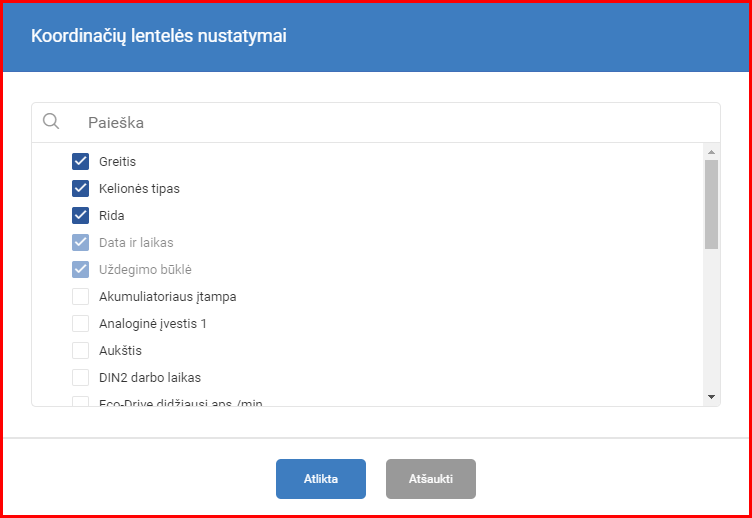
Pastaba
Į TPVS įtraukus priekabas, išsiplėtė parametrų sąrašas, tokiais parametrais kaip “Bendrinta įvestis”.
Pastaba
Jei pasirenkama lentelėje rodyti skaitmeninę įvestį, jei skaitm. įvesties vertė yra 1, tuomet bus rodomas taškas, jei 0 – tuomet bus rodomas tuščias taškas.
Didžiausias pasirenkamų parametrų skaičius yra 8. Atlikus pakeitimus, būtina spustelėti mygtuką „Atlikta“.
Spustelėjus rodyklę informacijos lentelėje, bus rodoma padėtis žemėlapyje, kur buvo atliktas įrašas, pavyzdys pateikiamas vėliau.
Žemėlapio rodymas – beveik identiškas istorijos apžvalgos rodiniui. Pagrindinis skirtumas yra tas, kad žemėlapyje rodoma papildoma informacija bei yra kelionės peržiūros funkcija. Dabar transporto priemonių judėjimo kryptis žemėlapyje rodoma rodyklėmis, įvykiai kelionės metu žemėlapyje pažymėti geltonu varpeliu, kuro papildymo / nupylimo įvykiai taip pat rodomi žemėlapyje, kuro papildymas žymimas žalio lašo piktograma, o nupylimo – raudono lašo piktograma. Paspaudus bet kurį įvykį žemėlapyje, bus rodoma papildoma informacija.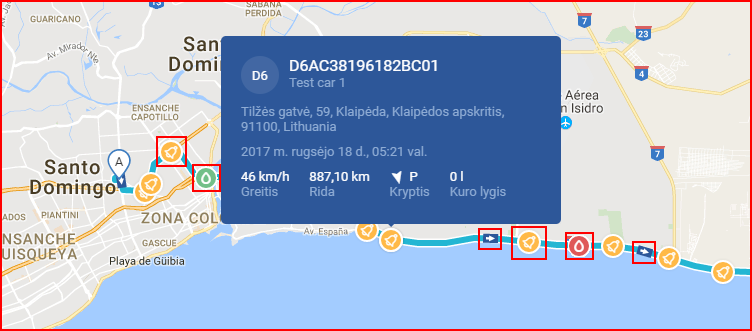
Jei vienas šalia kito yra daug įvykių, jie sujungiami į grupes.
Apskritimo spalva priklausys nuo į grupę sujungtų įvykių tipo. Šiuo metu yra trys spalvų indikatoriai:
- Geltona – bendrieji įvykiai;
- Žalia – kuro papildymo įvykiai;
- Raudona – nupylimo įvykiai.
Paspaudus bet kurią grupę, atsidarys apžvalgos langas, kuriame grupėmis bus pateikiami visi įvykiai, kuriuos galima filtruoti pagal rūšį. Visos įvykių rūšys yra paaiškinamosios ir kiekviena pažymėta tokia spalva, kokia yra pateikiama žemėlapyje.
Paspaudus ant įvykio apžvalgos lange, jis bus uždarytas ir žemėlapyje parodoma vieta, kur nutiko įvykis.
Maršruto ir įrangos naudojimo ekranas leidžia pasirinkti keletą parametrų kurie bus matomi žemėlapyje. Rodyti maršrutą parodo/paslėpia šviesiai mėlyną liniją, kuri rodo maršrutą. Rodyti įrangos naudojimą atidaro sąrašą įrangos naudojimo įvykių. Vienu metu galima pasirinkti tik vieną įvykį. Pasirinkimai bus pritaikyti tik paspaudus ✓ mygtuką. Paspauskite ✗ norėdami atmesti pakeitimus.
Kelionės peržiūros funkcija – žemėlapio viršutiniame kairiajame kampe yra nedidelis peržiūros valdiklis. Naudojantis šia funkcija galima peržiūrėti kelionės eigą, žemėlapyje stebint transporto priemonės trajektoriją. Ši funkcija veikia kartu su parametru lentele ir vaizdiniu grafiku, peržiūros funkcija pereina per kiekvieną gautą įrašą ir pažymi atitinkamą įrašą tiek parametrų lentelėje, tiek vaizdiniame grafike. Norint pradėti peržiūrą reikia spustelėti trikampį paleidimo mygtuką, norint ją sustabdyti reikia spustelėti toje pačioje vietoje esantį sustabdymo mygtuką. Vartotojas gali pagreitinti peržiūrą naudodamasis kitais šalia esančiais mygtukais. Trikampių kiekis nurodo peržiūros greitį, vienas trikampis nurodo, jog peržiūra vyks standartiniu greičiu, tuo tarpu trys trikampiai peržiūrą pagreitina triskart. Vartotojas taip pat gali pasirinkti, nuo kurios kelionės vietos pradėti peržiūrą, spustelėdamas įrašą parametrų lentelėje.
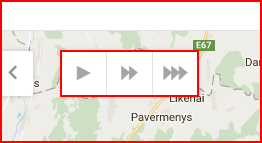
Vaizdinis grafikas – atvaizduojama parametrų informacija grafike. Parametrus galima keisti spustelėjus tris taškus kairėje grafiko pusėje. Kiekvienos transporto priemonės atveju parametrai skirsis, atsižvelgiant į FM prietaiso konfigūraciją. Būtina pasirinkti bent vieną parametrą, o didžiausias parametrų skaičius yra 4. Spalvos indikatorius automatiškai pasikeis atlikus pakeitimus.
Spalvų reikšmės nurodytos virš grafiko. X ašis grafike vaizduoja laiką (anksčiau pasirinkto laikotarpio), o y ašis – atspindi kiekvieno parametro reikšmes (nuo žemiausios – žemiau, iki aukščiausios – aukščiau). Ant grafiko užvedus pelę, bus rodomas įrašas ir jo reikšmės. Pažymėto įrašo reikšmės rodomos y ašyje, ties žemiausio ir aukščiausio parametrų reikšmių viduriu. Sukant pelės ratuką, grafiką galima priartinti arba atitolinti. Priartinęs vartotojas gali naršyti grafiką spustelėdamas ir tempdamas jį. Paspaudus bet kurį tašką grafike, žemėlapyje bus parodomas taškas, kur buvo atliktas įrašas. Viršutiniame dešiniajame kampe esantys mygtukai leidžia pasirinkti tarp linijinio ir nelinijinio grafiko stiliaus.
Galima eksportuoti pasirinkto laikotarpio duomenis paspaudžiant mažą „XLS“ piktogramą ekrano viršuje, dešinėje pusėje. Bus atsisiųstas „Excel“ failas su neapdorotais pasirinktos transporto priemonės duomenimis.
„Excel“ failo pavyzdys: